[Graphics Card] 如何更新顯示卡驅動程式?
新的顯示卡驅動程式除了能改善遊戲性能外,有時也會增加新功能的支持、修復已知問題以及改善安全性和穩定性,本文將介紹如何更新MSI顯示卡的驅動程式。
NVIDIA顯示卡透過Geforce Experience更新驅動程式
1. 進入Geforce Experience官方網站並點擊「立即下載」。
若您的電腦已經安裝Geforce Experience,請跳至步驟3。

2. 執行安裝檔並依照畫面指示安裝Geforce Experience。
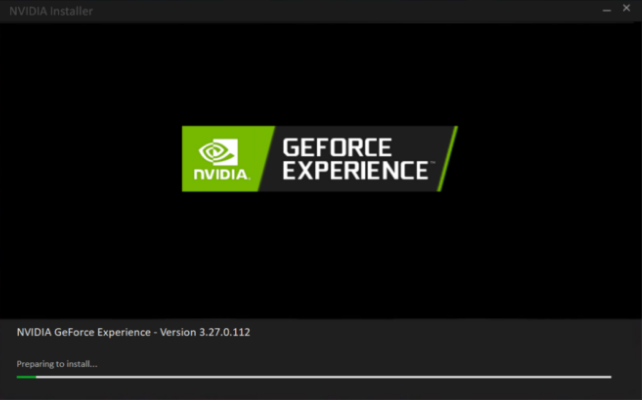
3. 開啟Geforce Experience,於驅動程式頁面點擊「檢查更新」,此時Geforce Experience會自動偵測符合您顯示卡的最新版本驅動程式。
點擊「下載」並於下載完成後點擊「快速安裝」即可完成驅動程式更新。

AMD顯示卡透過AMD Software更新驅動程式
1. 進入AMD驅動程式支援頁面並點擊「Download Windows Drivers」。
若您的電腦已經安裝AMD Software,請跳至步驟3。
注意:若您的系統為Linux系統,請選擇「Download Linux Drivers」。
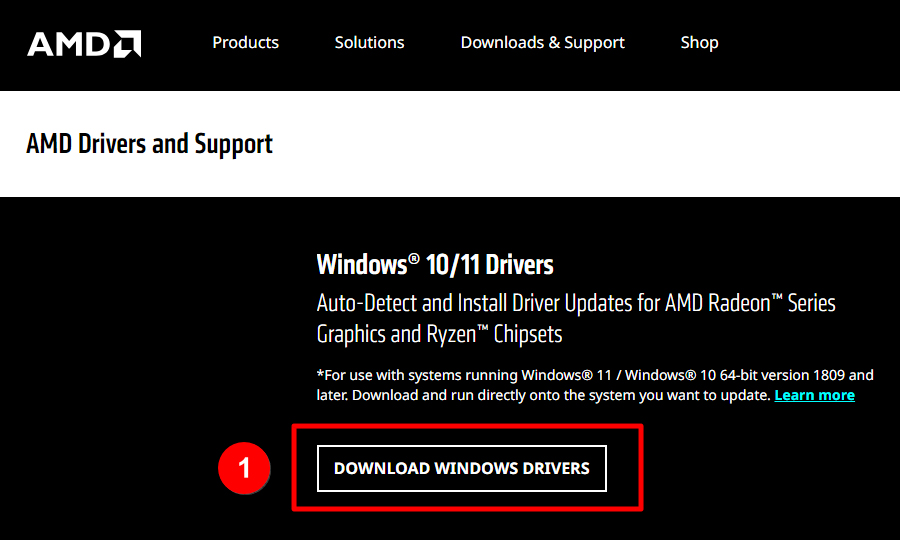
2. 執行安裝檔並依照畫面指示安裝AMD Software Adrenalin Edition。

3. 開啟AMD Software,點擊「齒輪圖示」進入設定頁面 →「檢查更新」→ 若顯示有新版本的驅動程式點擊「下載」。下載完成後根據畫面指示操作即可完成驅動程式更新。






